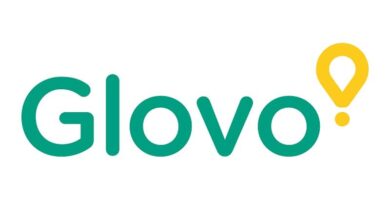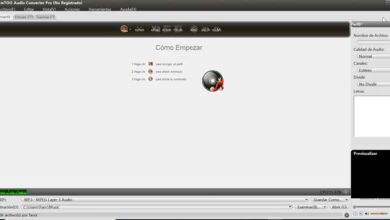Épinglez n’importe quelle fenêtre au-dessus des autres avec Window TopMost Control
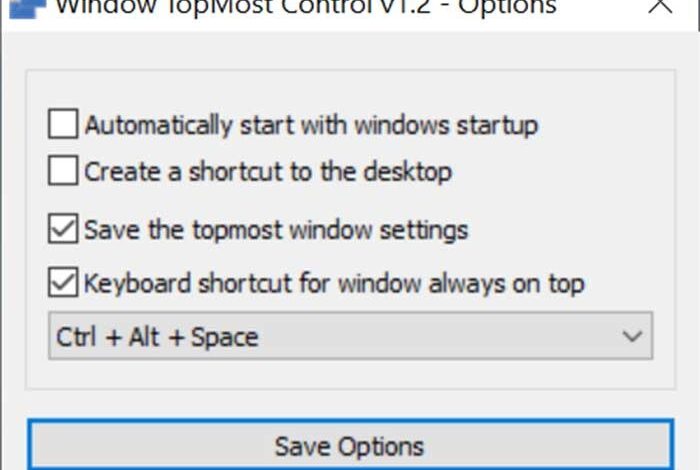
Parfois, il est probable qu’en utilisant notre ordinateur, nous utilisons constamment plusieurs programmes en même temps, de sorte que nous finissons par rassembler des fenêtres, des onglets et des applications de tous les côtés, sans pouvoir garder ce qui est vraiment important au premier plan de manière fixe , accélérer notre travail. Pour ce faire, nous allons parler aujourd’hui de Window TopMost Control .
Qu’est-ce que et comment utiliser Window TopMost Control
Window topMost Control est une application simple qui nous permettra de garder n’importe quelle fenêtre d’une application dans Windows fixée au premier plan , en restant au-dessus de toutes les autres. Cela peut être particulièrement utile lorsque nous travaillons avec plusieurs fenêtres en même temps et que nous voulons toujours en avoir une au premier plan. Par exemple, si nous écrivons dans Word et que nous regardons en même temps une diffusion en direct, nous pouvons la définir de manière à ce qu’elle soit visible au premier plan, pendant que nous écrivons.
Une fois l’application en cours d’exécution, nous pouvons voir son icône dans le panneau de configuration de Windows. Si nous cliquons dessus avec le bouton droit, nous pouvons voir les options du programme. Dans la section Liste des fenêtres , nous trouverons toutes les fenêtres que nous avons ouvertes. Si nous voulons qu’une fenêtre reste en haut, il suffit de la sélectionner dans la liste.
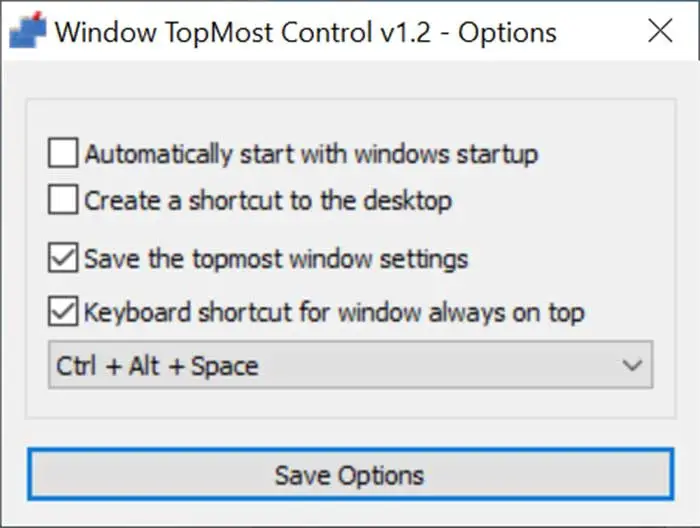
En alternative, si nous ne voulons pas utiliser le menu de l’application, nous pouvons utiliser un raccourci en appuyant sur «Ctrl + Haut + Espace» pour verrouiller la fenêtre sélectionnée, et celle-ci est affichée en haut. Si nous voulons le déverrouiller, il suffit de le sélectionner à nouveau et d’appuyer à nouveau sur le raccourci. Sinon, nous cliquerions sur le bouton droit de l’icône de l’application dans la barre des tâches et décocherions le programme sélectionné
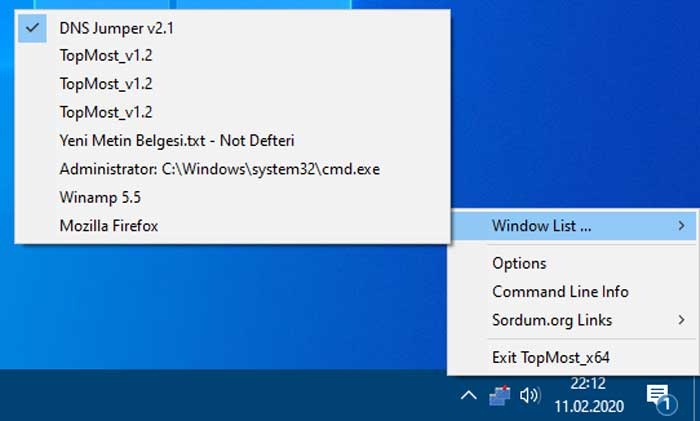
Window TopMost nous permet de personnaliser le logiciel en fonction de nos besoins, en admettant les options de ligne de commande, comme vous pouvez le voir dans l’image ci-dessous. Grâce à l’outil cmd et en utilisant la ligne de commande suivante, nous pouvons définir n’importe quelle fenêtre au premier plan de l’écran.
Commandes:
/ S : établit une fenêtre toujours fixe en haut
/ R : élimine une fenêtre toujours en haut
/ L : établit une liste de fenêtres fixes en haut
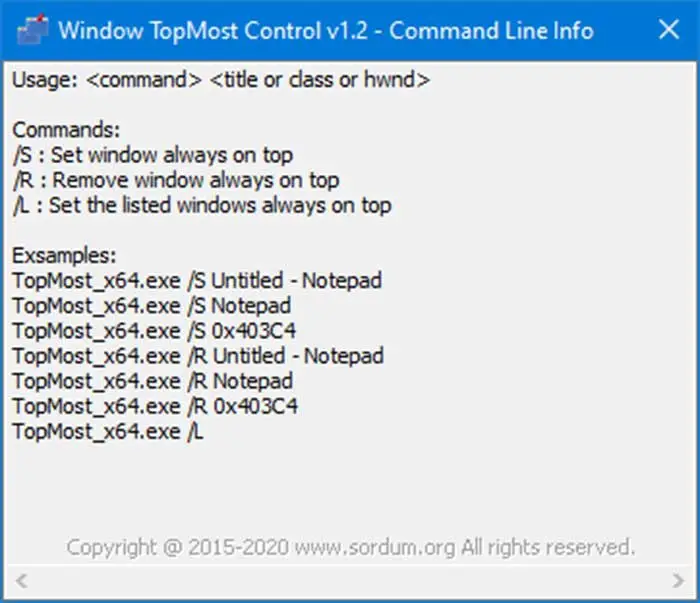
Télécharger Window TopMost Control
Window TopMost Control est une application gratuite qui ne contient aucun type de virus ou de publicité et qui n’installe pas d’applications supplémentaires. Nous pouvons le télécharger directement et rapidement à partir du site Web du développeur , car il occupe moins de 1 MB . Le programme est compatible avec: Windows 10, Windows 8.1, Windows 8, Windows 7, Windows Vista, Windows Xp – (x86 et x64)
Alternatives à Window top
Window TopMost Control est une application utile pour garder n’importe quelle fenêtre au premier plan, mais si pour une raison quelconque elle ne vous convainc pas, nous suggérons quelques alternatives :
- Autohotkey : c’est une application qui gardera n’importe quelle fenêtre de n’importe quelle application fixée dans Windows. Vous pouvez le télécharger gratuitement ici .
- Pip Tool: c’est un outil qui a une interface très simple et minimaliste, ce qui nous permettra de mettre en avant et de corriger toute fenêtre que nous utilisons sous Windows. C’est une application gratuite que nous pouvons télécharger à partir de ce lien .
- Window On Top: c’est un petit logiciel qui va nous permettre d’avoir toujours une fenêtre d’application visible en permanence au premier plan. Il s’agit d’une application payante au coût de 9,95 $, avec une version d’essai que nous pouvons télécharger à partir de son site Web .